Monitorování adaptivní mezipaměti
Tento článek popisuje, jak monitorovat a řešit potíže s nízkým výkonem dotazů tím, že zjistíte, jestli vaše úloha optimálně využívá adaptivní mezipaměť pro vyhrazené fondy SQL.
Architektura úložiště vyhrazeného fondu SQL automaticky vrství nejčastěji dotazované segmenty columnstore v mezipaměti umístěné na discích SSD založených na NVMe. Když vaše dotazy načítají segmenty umístěné v mezipaměti, budete mít vyšší výkon.
Řešení potíží s využitím Azure Portal
Azure Monitor můžete použít k zobrazení metrik mezipaměti pro řešení potíží s výkonem dotazů. Nejprve přejděte na Azure Portal a klikněte na Monitorování, Metriky a + Vybrat obor:
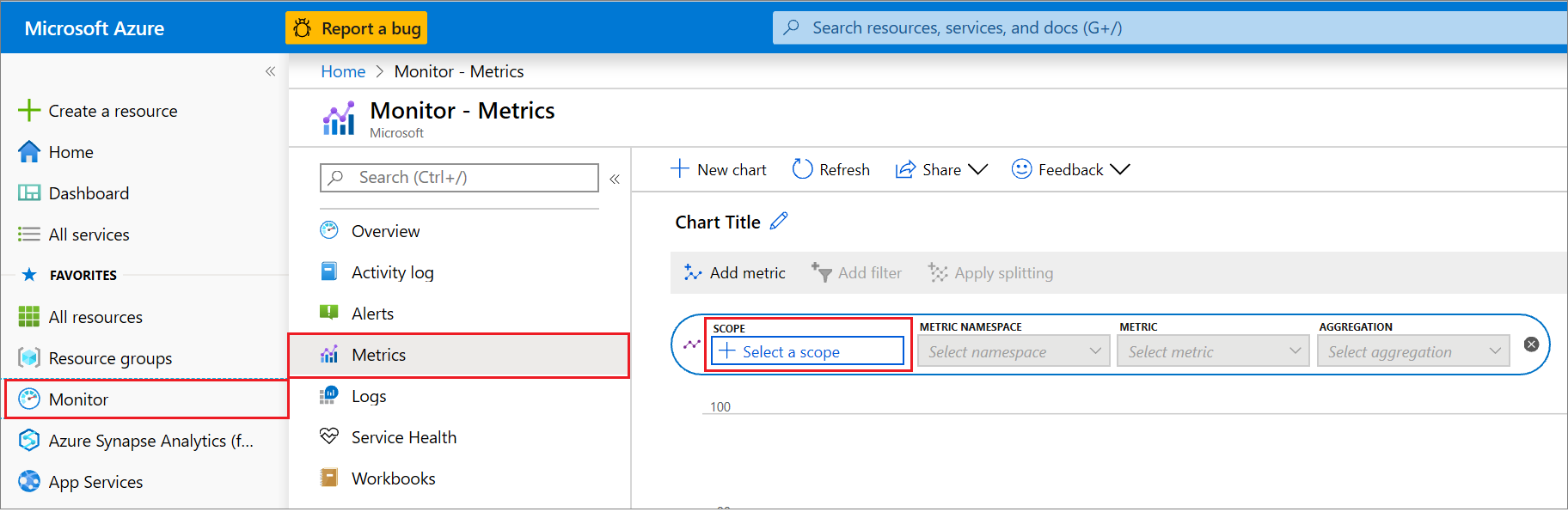
Pomocí vyhledávacích a rozevíracích panelů vyhledejte vyhrazený fond SQL. Pak vyberte Použít.
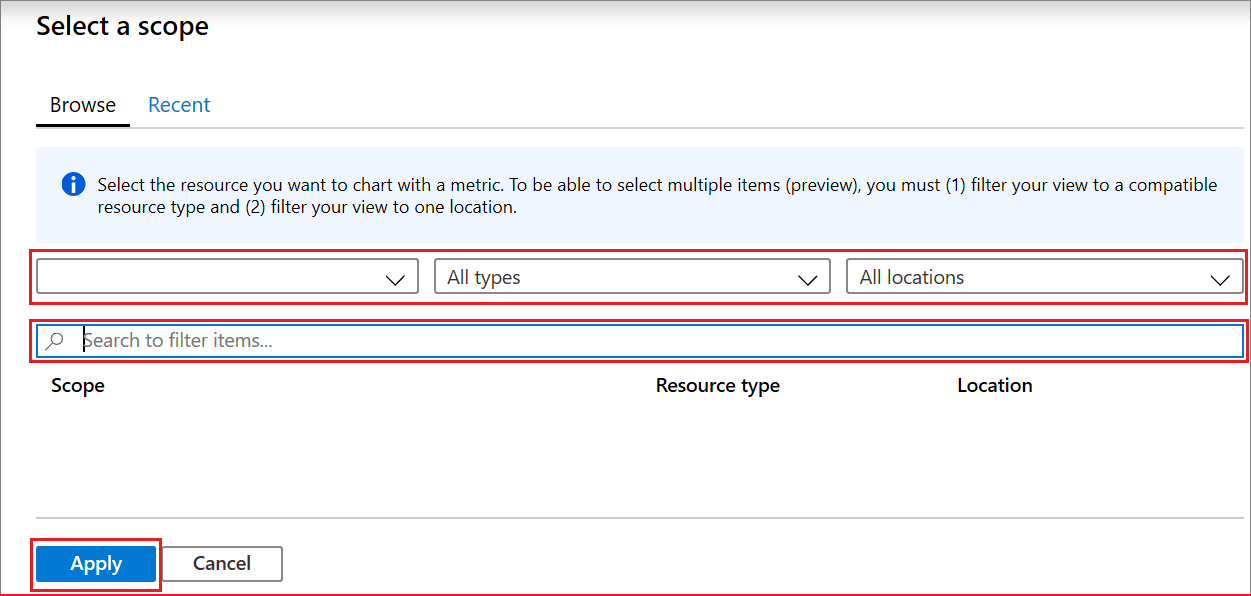
Klíčové metriky pro řešení potíží s mezipamětí jsou Procento přístupů do mezipaměti a Procento využití mezipaměti. Vyberte Procento přístupů do mezipaměti a pak pomocí tlačítka přidat metriku přidejte procento využití mezipaměti.
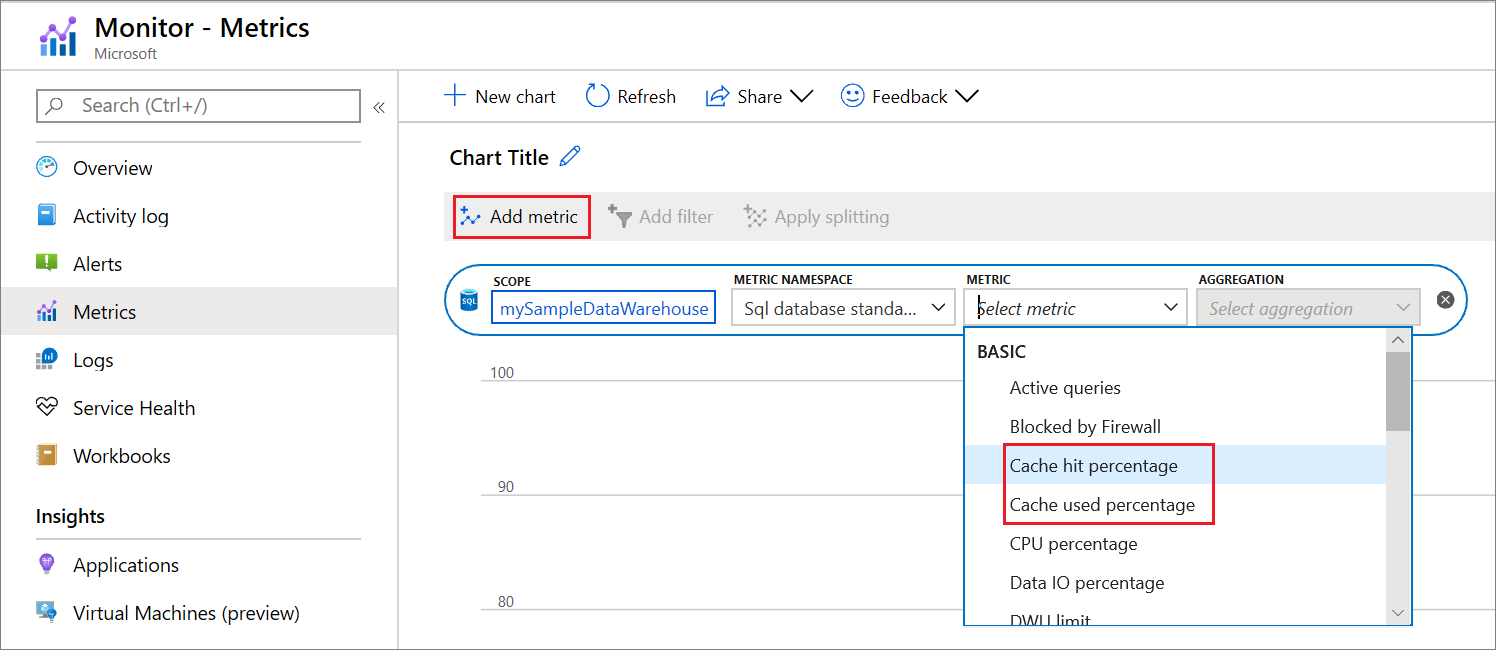
Procento využití a využití mezipaměti
Následující matice popisuje scénáře na základě hodnot metrik mezipaměti:
| Vysoké procento přístupů do mezipaměti | Procento nízkých přístupů do mezipaměti | |
|---|---|---|
| Vysoké procento využití mezipaměti | Scénář 1 | Scénář 2 |
| Nízké procento využití mezipaměti | Scénář 3 | Scénář 4 |
Scénář 1: Mezipaměť používáte optimálně. Vyřešte další oblasti, které můžou zpomalovat dotazy.
Scénář 2: Vaše aktuální pracovní datová sada se nevejde do mezipaměti, což způsobuje nízké procento přístupů do mezipaměti kvůli fyzickému čtení. Zvažte vertikální navýšení vaší úrovně výkonu a opětovné spuštění úlohy, aby se mezipaměť naplnila.
Scénář 3: Je pravděpodobné, že dotaz běží pomalu z důvodů, které nesouvisejí s mezipamětí. Vyřešte další oblasti, které můžou zpomalovat dotazy. Můžete také zvážit vertikální snížení kapacity instance , abyste snížili velikost mezipaměti, abyste ušetřili náklady.
Scénář 4: Měli jste studenou mezipaměť, což může být důvod, proč byl dotaz pomalý. Zvažte opětovné spuštění dotazu, protože vaše pracovní datová sada by teď měla být uložená v mezipaměti.
Důležité
Pokud se procento přístupů do mezipaměti nebo procento využití mezipaměti po opětovném spuštění úlohy neaktualizuje, pracovní sada už může být uložená v paměti. Do mezipaměti se ukládají pouze clusterované tabulky columnstore.
Další kroky
Další informace o obecném ladění výkonu dotazů najdete v tématu Monitorování provádění dotazů.